Al finalizar un pedido utilizando VTEX Sales App, es posible imprimir un resumen del mismo si esta personalización está habilitada y si hay un dispositivo de impresión correctamente configurado.
Para ello, el vendedor puede hacer clic en el botón Imprimir pedido en la pantalla del pedido finalizado, como se ilustra a continuación. Otra opción es configurar VTEX Sales App para que imprima el resumen del pedido automáticamente en cuanto se finalice el pedido.
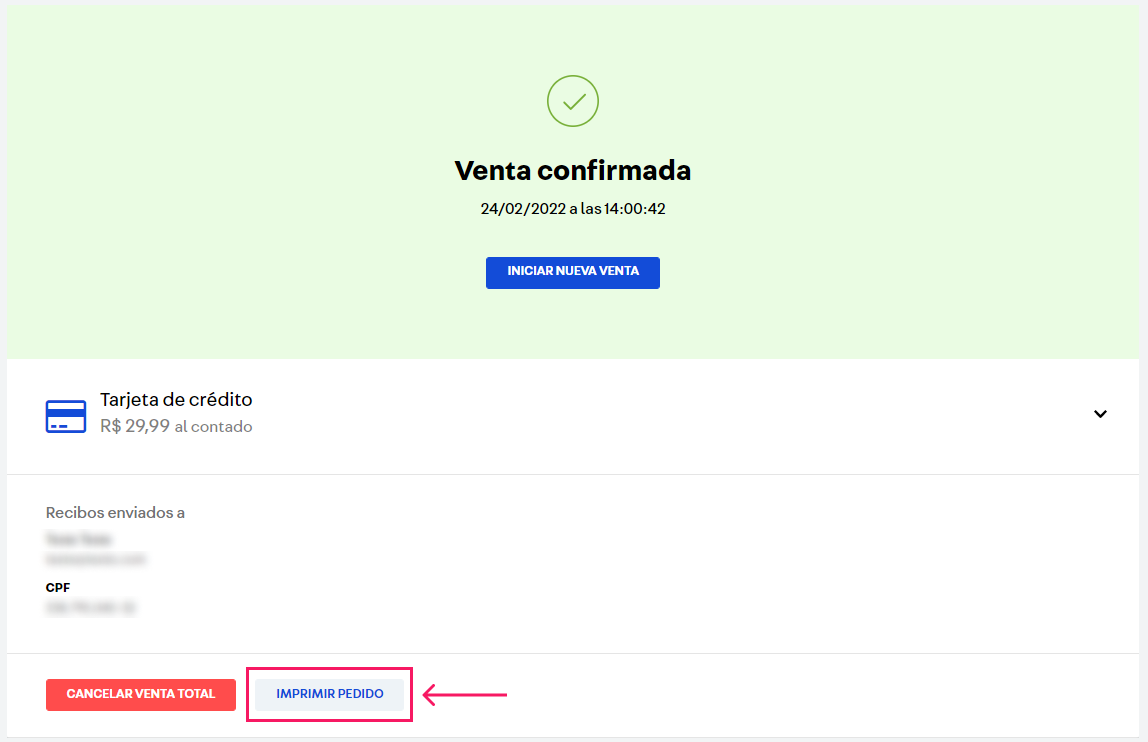
Para habilitar la impresión del resumen del pedido, sigue los pasos descritos a continuación.
1. Personalización de VTEX Sales App
En primer lugar, los desarrolladores de tu tienda tienen que seguir las instrucciones de la guía Set up the order summary printing para habilitar esta personalización.
2. Configuración del dispositivo de impresión en VTEX Sales App
A continuación, debes configurar una impresora conectada a VTEX Sales App para imprimir los resúmenes de los pedidos.
Requisitos previos
Para emparejar VTEX Sales App con una impresora, deben cumplirse los siguientes requisitos previos:
- Utilizar un computador con sistema operativo Windows 7 o superior.
- Si no tienes VTEX Sales App en tu computador, instala la aplicación siguiendo nuestra guía de Instalación.
- Obtener un par de credenciales (AppKey y AppToken) con los permisos de acceso correspondientes. Lee el artículo Claves de aplicación para obtener más información.
Recomendamos que el perfil de acceso relacionado con estas credenciales sea el VTEX Sales App Sales Person. Sin embargo, también se puede utilizar un perfil con acceso a otros módulos del Admin, como Admin Super.
Paso a paso
Después de obtener el AppKey y el AppToken, sigue los pasos a continuación.
- Conecte la impresora a través de Wi-Fi, Bluetooth o USB al computador en el que está instalado VTEX Sales App.
- Abre la aplicación VTEX Sales App e introduce el nombre de la tienda en la que quieres configurar la impresora.
- En el menú principal de inStore, en la sección Configuración, haz clic en la opción Configurar el dispositivo, ilustrada a continuación.
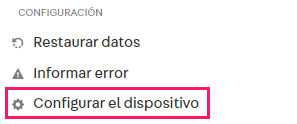

Una vez finalizado este proceso, los vendedores podrán seleccionar la impresora de la lista de opciones para imprimir sus resúmenes de pedidos en VTEX Sales App. El sistema identifica la impresora a través de Internet.